新二代身份证阅读器使用手册
华视牌第二代居民身份证阅读器安装与使用说明
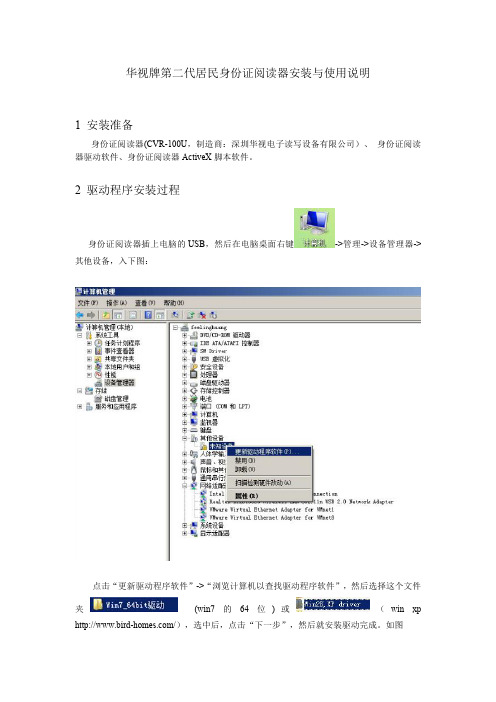
华视牌第二代居民身份证阅读器安装与使用说明1安装准备身份证阅读器(CVR-100U,制造商:深圳华视电子读写设备有限公司)、身份证阅读器驱动软件、身份证阅读器ActiveX脚本软件。
2驱动程序安装过程身份证阅读器插上电脑的USB,然后在电脑桌面右键->管理->设备管理器->其他设备,入下图:点击“更新驱动程序软件”->“浏览计算机以查找驱动程序软件”,然后选择这个文件夹(win7的64位)或(win xp /),选中后,点击“下一步”,然后就安装驱动完成。
如图3ActiveX脚本安装过程打开文件夹,双击“install”批处理程序,安装成功提示如下图:4IE8的设置点击IE8的“工具”->“internet选项”->“安全”->“internnet<A href="/">PDA</A>”->“自定义级别”,设置点如下图:设置完毕后,关闭IE8,然后打开IE8方可生效。
5教务系统核实身份证信息根据上述4个步骤完成后,才能对已经在网上报名的数据进行身份证识别。
在“招生管理”->“招生报名信息”->“报名信息审核”->“身份证识别”,如下图:点击进去页面,如下图:<A href="/">手持终端</A>注意:该页面只能使用IE8进行身份证识别,其他浏览器不能启动身份证读卡器进行识别功能。
此时浏览器可能会提示数字证书是否允许运行或者脚本提示,均选择“允许”或“是”。
例如下图:此时选择“是”。
根据页面的使用说明进行读卡。
先放身份证卡到读卡器读卡区中,点击“开始读取”,读卡成功后显示如下:然后确认信息无误后,点击“确认信息”。
中山大学网络教育学院技术服务部2013年10月29日。
身份证阅读器使用说明
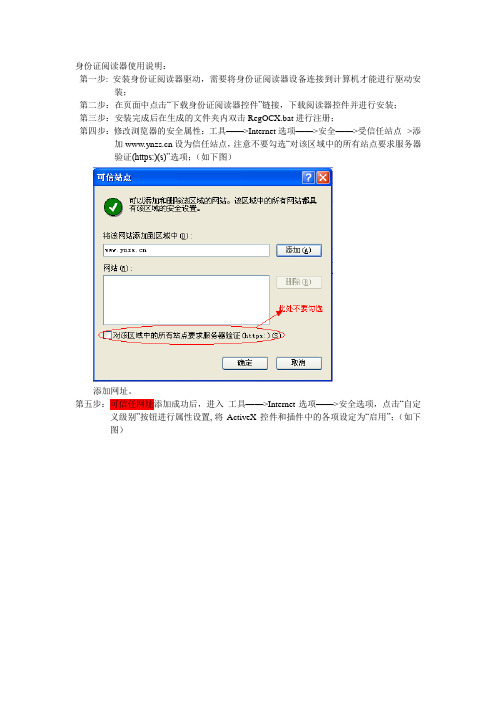
身份证阅读器使用说明:
第一步: 安装身份证阅读器驱动,需要将身份证阅读器设备连接到计算机才能进行驱动安装;
第二步:在页面中点击“下载身份证阅读器控件”链接,下载阅读器控件并进行安装;
第三步:安装完成后在生成的文件夹内双击RegOCX.bat进行注册;
第四步:修改浏览器的安全属性:工具——>Internet选项——>安全——>受信任站点-->添加设为信任站点,注意不要勾选“对该区域中的所有站点要求服务器
验证(https:)(s)”选项;(如下图)
添加网址。
第五步:可信任网址添加成功后,进入工具——>Internet选项——>安全选项,点击“自定义级别”按钮进行属性设置, 将ActiveX控件和插件中的各项设定为“启用”;(如下
图)
第六步:关闭浏览器,重新打开页面,即可使用身份证阅读器,读取的身份证照片存放在D:\photo文件夹。
二代身份证读卡模块用户手册

Date: 2015/01/30
类别 关键词 摘要
内容
广州盛炬智能科技有限公司
修订历史
版本 V1.00
日期 2015/01/30
二代身份证读卡模块用户手册
原因 创建文档
/ i
广州盛炬智能科技有限公司
二代身份证读卡模块用户手册
/ i
广州盛炬智能科技有限公司
二代身份证读卡模块用户手册
6. 常见故障分析 ........................................................................................................ 16
2.2 应用场合
通用读写卡器; 门禁; 停车场; 消费机; 预付费电表、水表、煤气表; 其它使用 Mifare 卡作身份识别或金融交易的场合。
/ 2
广州盛炬智能科技有限公司
二代身份证读卡模块用户手册
2.3 产品尺寸
2.3.1 天线一体
图 2-1 天线一体实物图
3. 硬件接口 .................................................................................................................. 5
3.1 UART 通信接口:............................................................................................................. 6 3.2 Wiegand 通信接口:...................................................................................................... 7 3.3 分体模块与天线的连接 ................................................................................................... 8 3.4 辅助输出 ........................................................................................................................... 8 3.5 通信指示灯 ....................................................................................................................... 9 3.6 结构尺寸 ........................................................................................................................... 9
新二代身份证阅读器使用手册范本

使用说明市博纳思信息技术二零一四年二月一简介1.1 产品简介感您选择新中新二代阅读器关于识别器,随着全国婚姻登记系统的渐渐普及,为了方便我们各地政府在登记业务中更方便,更节省时间,紫光公司为用户开发了新中新二代识别器,帮助用户更快速更便捷的办理业务。
二功能2.1 主要功能二代识别器的主要作用是,代替人工录入婚姻登记中得各种信息,比如:,等信息,安装好驱动程序,插入硬件即可使用,操作非常的简单。
三安装与使用3.1 安装说明3.1.1 安装驱动程序将产品配件中的光盘插入电脑的光驱中然后打开“我的电脑”找到“可移动存储的设备”下的已识别出来的光盘名称像“110921_***(G:)”双击名称打开盘符如下图:Setup.exe的一个安装文件,双击图标后,如下图:直接点击“下一步”需要修改安装目录时,点击“浏览”选择安装程序的安装目录位置即可系统默认为C盘,点击“下一步”如下图:需要修改安装目录文件夹,点击“浏览”修改即可系统默认为婚姻录入辅助系统,点击“下一步”如下图:为了方便应用,可以选中“创建桌面快捷方式”前方的系统将在桌面创建快捷方式,点击“下一步”如下图:如需要修改图中显示的信息,点击“上一步”进行修改直接点击“安装”程序自动进行安装,安装结束,显示如下图:安装完成系统提示“请确保读卡器连接到正确的USB接口”,并进行程序注册系统默认为选中状态,点击“完成”就完成了驱动程序的安装(注意:如果安装完驱动程序,不想立刻注册,请把复选框中的绿色小勾去掉,点击完成即可。
)安装完成后,桌面上会出现一个“紫光软件全国婚姻登记系统录入辅助系统”的图标如下图:3.1.2 硬件注册完成驱动程序安装后,系统会提示,如下图:看到提示框中的提示,我们需要把二代识别器,插入到电脑的USB接口,确定连接成功后,点击“确定”如下图:输入购买产品时的注册码,点击“注册”即可完成产品注册。
注册成功后,系统提示,如下图:注册成功后,我们即可使用二代读卡器。
二代身份证阅读器操作及维护使用说明
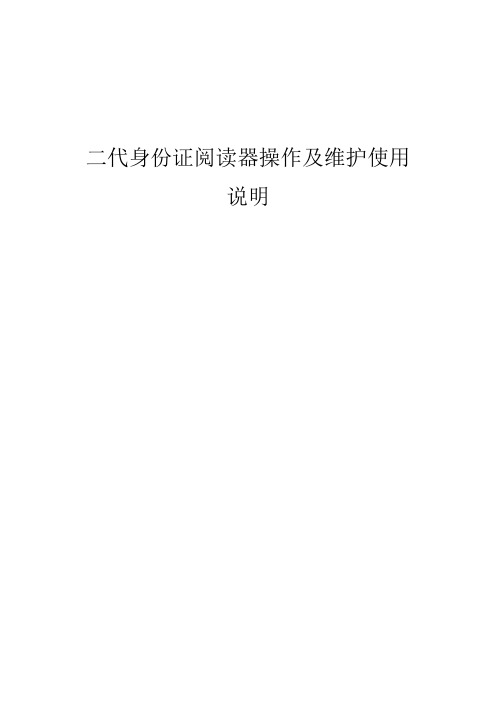
二代身份证阅读器操作及维护使用说明一.身份证阅读器硬件设备结构1身份证阅读器硬件分为三个部分:阅读器实体,天线面板,阅读器数据线。
阅读器实体阅读器天线板二.身份证阅读器基本设置说明安装好身份证阅读器后,给身份证加电,查看阅读器指示灯是否通电后正常亮起,在加电的过程中,身份证阅读器也会响声,证明身份证阅读器工作正常。
1)身份证阅读器指示灯定义说明:电源指示灯:右边红灯,阅读器加电后该指示灯会长亮。
如加电后该指示等没有反应,则说明阅读器加电没有加电。
错误指示灯:中央红灯,如果身份证阅读器有问题,则该灯会闪烁。
说明身份证阅读器工作不正常,硬件或者系统存在问题。
状态指示灯:左边绿灯,阅读器工作正常时,该指示灯会是长亮,如果阅读器存在问题,则该指示灯的会是熄灭状态。
2)身份证阅读器数据线定义说明P1 P23)硬件设备端口说明识别器有以下端口,开关按钮,5V电源接口,9pin数据线接口4)身份证阅读器自检操作说明电源插座位置根据需要插上DC5V 1A电源,USB座同PC 机连上串口线,再把电源打到“━”便可看到电源指示红灯及状态指示绿灯亮,直到蜂鸣一声“嘀……”之后,绿灯灭掉,表示设备自检完成,设备运行正常。
三.身份证阅读器安装操作说明1)身份证阅读器驱动安装说明先准备好USB驱动软件(可插入含有此USB驱动软件的光盘,也可从备份在PC机硬盘上的USB驱动软件进行安装),然后点“在搜索中包括这个位置”,如图2.1-8:图2.1-8 图2.1-9 操作提示:此时点“浏览”按钮,出现如图2.1-9所示,此时要手工找到USB驱动软件的目录,Win98与WinXP,在选择好相应的驱动目录后,点确认即可进行下一步操作,举例说明:在浏览文件夹对话框内,双击“我的电脑”或单击前边的“+”号,展开我的电脑里所有的硬盘盘符及光盘盘符等,出现如图 2.1-10,这里已经选取了安装光盘内的2k,xpdriver目录(在我演示的电脑里光盘驱动盘符为H 盘,电脑装的操作系统为WinXP,故选取2k,xpdriver,具体USB驱动程序的目录会因各人的电脑不同而出现存放位置不同):图2.1-10 图2.1-11 操作提示:此时确认已经选取对应的驱动程序所在的目录,即可点击确认,进入如图2.1-11的界面,可以看到我们已经把驱动位置指定好了,这里为“H:2k,xpdirver”目录,此时点“下一步”即可继续操作,出现如图2.1-12界面:图2.1-12 图2.1-13 以上两种方法操作成功后,都会出现如图2.1-13提示安装拷贝提示,在系统拷贝驱动文件完成后,出现如图2.1-14提示:图2.1-14此时表示已经安装好二代证USB驱动程序,按完成即可退出,USB设备属即插即用设备,在安装完驱动后,除非电脑特别提示出要重启电脑外,一般不用重启电脑即可直接使用。
国腾GTICR100身份证阅读器使用手册

1.1.1联机型GTICR100-01迷你型1.1.1.1 产品简介深圳研腾科技有限公司销售的国腾第二代居民身份证阅读器联机迷你型GTICR100-01,是基于GTICR100基础上开发研制,采用USB 接口供电,无需外置电源适配器。
具有阅读身份证信息、验证身份证真伪等功能,它采用国际上先进的Type B 非接触IC 卡阅读技术,通过内嵌的专用身份证安全控制模块(SAM )以无线传输方式与第二代居民身份证内的专用芯片进行安全核验认证后,将芯片内的个人信息资料解读和对应输出,再通过计算机USB 接口,将此信息上传至计算机。
通过计算机已安装的阅读软件,将信息解码成文字数据和相片显示、提示和存储在计算机上。
产品适用于各种需第二代居民身份证验证的场所。
其外观如下图:1.1.1.2 外观资料A)正面B)背面:C)后面:1.1.1.3产品使用环境⏹公安:身份证申领、户口登记迁移、人口管理等;⏹民政:求学、就业、参军、婚姻登记,户口变更,收养登记等;⏹民航:办理搭乘民航飞机手续(机票购买、登机)等;⏹银行:开立个人存款账户,信用卡交易、大额取款等;⏹旅馆:投宿旅店办理登记手续等;⏹邮局:领取邮件汇款等;⏹证券:股票、期货交易等;⏹电信:电话手机开户、各种通信业务等;⏹网吧:对网吧上网者的身份进行有效的核对与登记;其他:兵役登记;前往边境管理区;办理申请出境手续;办理机动车、船、航空器驾驶证;从事法律、行政法规规定的需要证明身份的其他活动。
1.1.1.4产品功能GTICR100-01功能列表1.1.1.5产品技术指标·技术指标列表1.1.1.6产品特点特点、优势表1.1.1.7 安装使用说明 1.1.1.7.1安装步骤A )软件安装同GTICR100所使用的阅读软件。
B ) 硬件安装(一)串口通讯方式安装1、开箱并清点配件(第二代居民身份证阅读器联机型GTICR100-01一台、串口连接线一根、安装光盘一张、用户使用手册一本)2、取出串口连接线,一端接入计算机串口接口;串口连接线端的USB 接头插入计算机的USB 接头用于取电;3、串口连接线另一端的USB 接头接入身份证阅读器后方对应的USB 插口;4、按下电源开关,电源指示灯(红色)长亮,上电后身份证阅读器自检成功蜂鸣器鸣叫一声,然后状态指示灯(绿色)亮一下,表明机具处于待命状态;5、运行阅读软件,进入主界面,作好设置后,打开读卡界面6、身份证阅读器有效读取二代证证卡的过程中,绿灯闪烁(二)USB通讯方式安装1、开箱并清点配件(第二代居民身份证阅读器联机型GTICR100-01一台、USB连接线一根、安装光盘一张、用户使用手册一本)2、取出USB连接线,一端接入计算机USB接口;3、另一端接入身份证阅读器后方对应的USB插口;4、按下电源开关,电源指示灯(红色)长亮,上电后身份证阅读器自检成功蜂鸣器鸣叫一声,然后状态指示灯(绿色)亮一下,表明机具处于待命状态;5、在USB连接线连接正确,并且身份证阅读器上电后,在计算机上出现找到新硬件对话框,在“光盘\第二代居民身份证验证软件\USB驱动\ 98driver或2k,xpdriver”目录下选择相应的驱动程序安装。
新中新二代身份证读卡器安装调试和使用方法
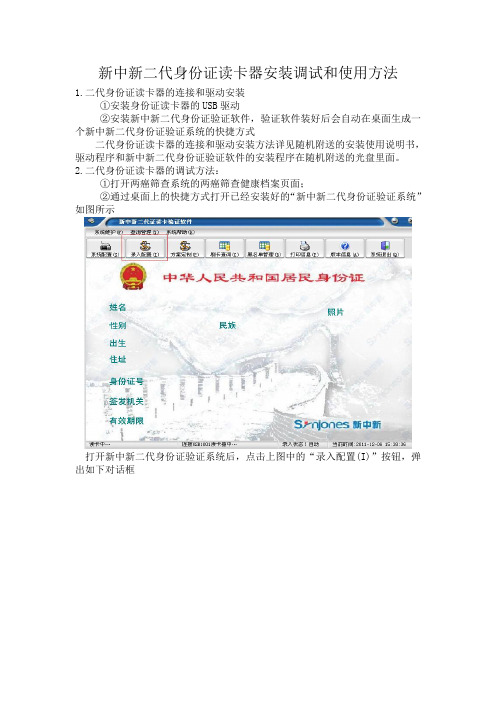
新中新二代身份证读卡器安装调试和使用方法1.二代身份证读卡器的连接和驱动安装①安装身份证读卡器的USB驱动②安装新中新二代身份证验证软件,验证软件装好后会自动在桌面生成一个新中新二代身份证验证系统的快捷方式二代身份证读卡器的连接和驱动安装方法详见随机附送的安装使用说明书,驱动程序和新中新二代身份证验证软件的安装程序在随机附送的光盘里面。
2.二代身份证读卡器的调试方法:①打开两癌筛查系统的两癌筛查健康档案页面;②通过桌面上的快捷方式打开已经安装好的“新中新二代身份证验证系统”如图所示打开新中新二代身份证验证系统后,点击上图中的“录入配置(I)”按钮,弹出如下对话框在该界面进行二代证信息的录入配置:录入方式选择“自动录入”录入窗体选择时先点击“变更”按钮,点击之后会弹出一个提示,点击“确定”,然后将光标放在录入窗体文本框内,再在下面的任务栏中点击①打开的两癌筛查系统,那么录入窗体的文本框中会自动填充进去“两癌筛查系统 - [健康检查档案]”录入信息位置的数据就按照图片的内容去设置,项目名称先选择“姓名”,项目位置选择“1”,点击“增加”按钮,姓名就会填充到录入信息中去,项目名称再选择“身份证号”,项目位置选择“8”,点击“增加”按钮,身份证号就会填充到录入信息中去。
最后点击结束设置;二代身份证读卡器的调试完成。
3.二代身份证读卡器的使用方法使用二代身份证读卡器之前要先打开桌面上的“新中新二代身份证验证系统”并且使用读卡器读取身份证信息时,这个验证系统的软件需一直开启,可以将之最小化①打开两癌筛查系统的两癌筛查健康档案页面,将光标放在“姓名“文本框内②将身份证放在读卡器上,“嘀”的一声响后,读卡器会将姓名和身份证号码读入到相应的文本框中,然后点击一下年龄的文本框,年龄也会自动计算出来。
注意:读卡器读取身份证信息时,当将身份证号信息填充进去后,请迅速将身份证从读卡器上移开,否则读卡器会连续重复的读取身份证的信息,导致信息的错误。
蓝牙阅读器使用手册
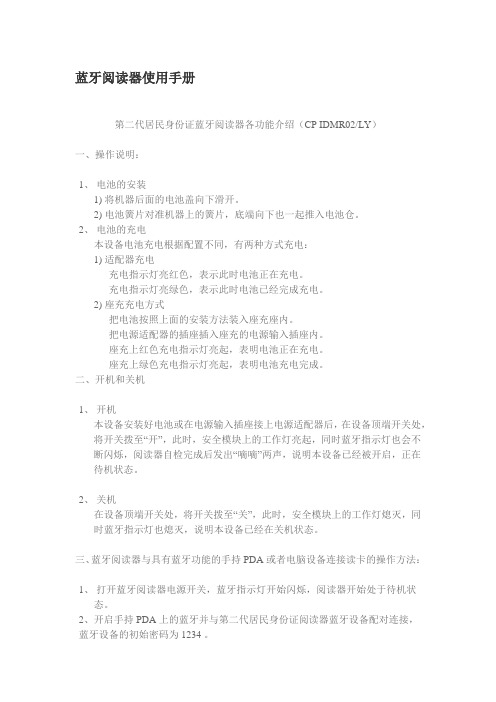
蓝牙阅读器使用手册第二代居民身份证蓝牙阅读器各功能介绍(CP IDMR02/LY)一、操作说明:1、电池的安装1) 将机器后面的电池盖向下滑开。
2) 电池簧片对准机器上的簧片,底端向下也一起推入电池仓。
2、电池的充电本设备电池充电根据配置不同,有两种方式充电:1) 适配器充电充电指示灯亮红色,表示此时电池正在充电。
充电指示灯亮绿色,表示此时电池已经完成充电。
2) 座充充电方式把电池按照上面的安装方法装入座充座内。
把电源适配器的插座插入座充的电源输入插座内。
座充上红色充电指示灯亮起,表明电池正在充电。
座充上绿色充电指示灯亮起,表明电池充电完成。
二、开机和关机1、开机本设备安装好电池或在电源输入插座接上电源适配器后,在设备顶端开关处,将开关拨至“开”,此时,安全模块上的工作灯亮起,同时蓝牙指示灯也会不断闪烁,阅读器自检完成后发出“嘀嘀”两声,说明本设备已经被开启,正在待机状态。
2、关机在设备顶端开关处,将开关拨至“关”,此时,安全模块上的工作灯熄灭,同时蓝牙指示灯也熄灭,说明本设备已经在关机状态。
三、蓝牙阅读器与具有蓝牙功能的手持PDA或者电脑设备连接读卡的操作方法:1、打开蓝牙阅读器电源开关,蓝牙指示灯开始闪烁,阅读器开始处于待机状态。
2、开启手持PDA上的蓝牙并与第二代居民身份证阅读器蓝牙设备配对连接,蓝牙设备的初始密码为1234 。
设备配对成功后,读卡器上的蓝牙指示灯常亮。
2、打开菜鸟旺旺手机客户端,选择相应的商品后去购物车结算。
点击“去结算”按钮,页面跳转至登记用户信息,在此页面选择“蓝牙获取”。
3、点击“蓝牙获取”按钮后,页面跳转至按钮后,页面跳转至如下界面点击“连接”按钮选择蓝牙二代身份证阅读器设备点击确定。
4、连接后,手机显示“正在读卡”稍候即可读出身份证信息。
上传对应客户信息选择提交。
- 1、下载文档前请自行甄别文档内容的完整性,平台不提供额外的编辑、内容补充、找答案等附加服务。
- 2、"仅部分预览"的文档,不可在线预览部分如存在完整性等问题,可反馈申请退款(可完整预览的文档不适用该条件!)。
- 3、如文档侵犯您的权益,请联系客服反馈,我们会尽快为您处理(人工客服工作时间:9:00-18:30)。
使用说明
紫光软件系统有限公司二零一一年九月
一简介
1.1 产品简介
感谢您选择新中新二代身份证阅读器
关于身份证识别器,随着全国婚姻登记系统的渐渐普及,为了方便我们各地政府在登记业务中更方便,更节省时间,紫光公司为用户开发了新中新二代身份证识别器,帮助用户更快速更便捷的办理业务。
二功能
2.1 主要功能
二代身份证识别器的主要作用是,代替人工录入婚姻登记中得各种信息,比如:身份证号码,姓名等信息,安装好驱动程序,插入硬件即可使用,操作非常的简单。
三安装与使用
3.1 安装说明
3.1.1 安装驱动程序将产品配件中的光盘插入电脑的光驱中然后打开“我的
电脑”找到“可移动存储的设备”下的已识别出来的光盘名称像“110921_***(G:)”双击名称打开盘符如下图:
Setup.exe的一个安装文件,双击图标后,如下图:
直接点击“下一步”
需要修改安装目录时,点击“浏览”选择安装程序的安装目录位置即可系统默认为C盘,点击“下一步”如下图:
需要修改安装目录文件夹,点击“浏览”修改即可
系统默认为婚姻录入辅助系统,点击“下一步”如下图:
为了方便应用,可以选中“创建桌面快捷方式”前方的系统将在桌面创建快捷方式,点击“下一步”如下图:
如需要修改图中显示的信息,点击“上一步”进行修改
直接点击“安装”程序自动进行安装,安装结束,显示如下图:
安装完成系统提示“请确保读卡器连接到正确的USB接口”,并进行程序注册
系统默认为选中状态,点击“完成”就完成了驱动程序的安装
(注意:如果安装完驱动程序,不想立刻注册,请把复选框中的绿色小勾去掉,点击完成即可。
)
安装完成后,桌面上会出现一个“紫光软件全国婚姻登记系统录入辅助系统”的图标如下图:
3.1.2 硬件注册
完成驱动程序安装后,系统会提示,如下图:
看到提示框中的提示,我们需要把二代身份证识别器,插入到电脑的USB接口,确定连接成功后,点击“确定”如下图:
输入购买产品时的注册码,点击“注册”即可完成产品注册。
注册成功后,系统提示,如下图:
注册成功后,我们即可使用二代身份证读卡器。
(提示:如果在系统提示注册窗口时,没有注册,点击了“退出”。
我们可以在开始菜单\所有程序\婚姻登记录入辅助系统\ 注册程序双击即可再次注册。
)
3.2.3 使用
首先为了全国婚姻登记系统数据的安全,我们做了安全认证,第一次使用时,登录到系统中,会出现如下图:
此处是一个未安装安全控件的一个提示,需要点击“黄色提示信息”右键如下图:
选择“运行ActiveX控件”程序会提示如下图:
选择“运行”安装完毕即可。
然后,安全控件安装完成后,连接二代身份证阅读器,在桌面上找到“紫光软件全国婚姻登记系统录入辅助系统”双击该图标,如下图:
可以在阅读器上放一个身份证,如果上图中画圈部分正确识别出身份证的信息,说明阅读器正常,没有问题。
最后,在婚姻登记系统中应用,现在以结婚登记为例:如下图:
登记信息时,把鼠标光标放到男方姓名文本框中,然后把身份证放到阅读器上识别上,身份证识别器会自动匀速录入信息。
(提示:在全国婚姻登记系统中,可应用识别器的功能包括:结婚登记,离婚登记,补发结婚登记证,补发离婚登记证,撤销结婚登记几个功能模块。
在系统连接识别器之后,需要从新启动IE浏览器,登录系统才能正常使用.)
四卸载
4.1. 从程序卸载
点击“开始”菜单—所有程序中—婚姻登记录入辅助系统—找到“卸载程序”如下图:
选择“卸载程序”显示如下图:
选择“是”即可完成卸载。
4.2 从控制面板卸载
点击“开始”菜单—控制面板,打开页面,如下图:
选择“添加或者删除程序”,打开页面,如下图:
其中包含两个已安装程序:二代证读验机具USB驱动和紫光软件全国婚姻登记系统录入辅助系统版本1.0,要卸载时必须把两个程序都删除,这样才能保证再次正常安装。
五客户服务
5.1 联系我们
客服电话:64459047/ 64459347转114
六常见问题
6.1 常见问题
6.1.1驱动无法安装?
检查操作系统是否是64位win7?目前64位win7无法安装读卡器驱动。
6.1.2驱动无法正确读取身份证信息?
卸载身份证驱动程序,拔下读卡器的usb插头,重新安装驱动程序,安装完成以后再插上读卡器。
6.1.3 读卡器出现下拉框的信息不正确?
在windows xp下的ie6可能存在这样的问题,个别的字符下拉框无法显示正确。
请将ie升级到ie8,问题就解决了。
6.1.4读卡器在系统中刷卡没有任何反应,同时IE提示ActiveX阻止的信息?
检查IE的安全设置,主要是控件没有数字认证的引起。
6.1.5读卡器在系统中刷卡没有任何反应?
如果不是ie安全设置的原因,那么就是没有在使用前启动驱动程序客户端。
客户端每次开机后需要手工启动。
总结:若根据以上提示还是不能解决问题,请根据5.1中所述联系方式联系紫光客服。
